Come utilizzare Google Authenticator su Windows 10
Pubblicato: 2021-01-04Uno dei modi migliori per proteggere i tuoi account online dalla compromissione è utilizzare l'autenticazione a due fattori (2FA). Ciò aggiunge un secondo livello al processo di accesso, che richiede l'utilizzo di un codice generato monouso (solitamente creato sullo smartphone) per accedere correttamente utilizzando strumenti come Google Authenticator.
Cioè, ovviamente, se hai effettivamente uno smartphone con Google Authenticator installato. In caso contrario, le tue opzioni sono limitate, ma è possibile utilizzare Google Authenticator sul tuo PC senza richiedere un altro dispositivo. Se vuoi sapere come utilizzare Google Authenticator su Windows 10, ecco di cosa avrai bisogno.
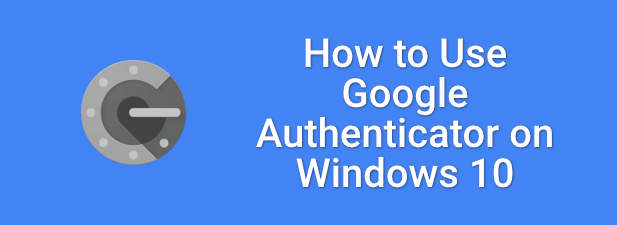
Generazione del codice segreto di Google Authenticator
Se un nome utente e una password vengono trapelati online, il tuo account è a rischio. Anche l'utilizzo di un gestore di password non ti aiuterà a questo punto: dovrai modificare le password compromesse da una violazione.
Per aiutare a superare questo problema, puoi collegare i tuoi account online a un servizio di autenticazione a due fattori come Google Authenticator. Questo genera una password monouso (OTP) per accedere correttamente a Google e ad altri servizi online.
Non importa se una password viene violata se l'hacker non ha le tue credenziali 2FA. 2FA aggiunge un altro livello di sicurezza. Per generare i codici, dovrai configurare Google Authenticator sul tuo PC Windows utilizzando un'app di terze parti e inserire il codice segreto che corrisponde al tuo account Google.
Il codice segreto è come una password principale: senza di essa, i codici generati non funzioneranno per completare un accesso 2FA. Questo codice funzionerà solo per l'accesso al tuo account Google, ma avrai bisogno di codici simili per collegare il tuo altri servizi online con un'app 2FA sul tuo PC Windows.
- Per trovare il codice segreto per il tuo account Google, apri il sito Web dell'account Google. Nel menu a sinistra, seleziona Sicurezza .
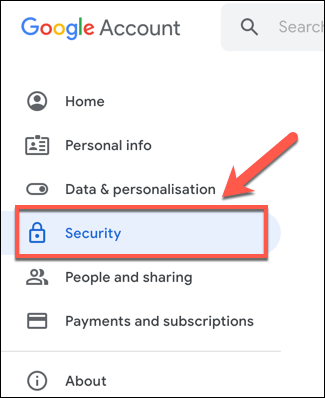
- Nell'area Sicurezza del sito Web dell'account Google, scorri verso il basso fino alla sezione Accesso a Google , quindi seleziona l'opzione Verifica in due passaggi . Potrebbe essere necessario accedere di nuovo a questo punto.
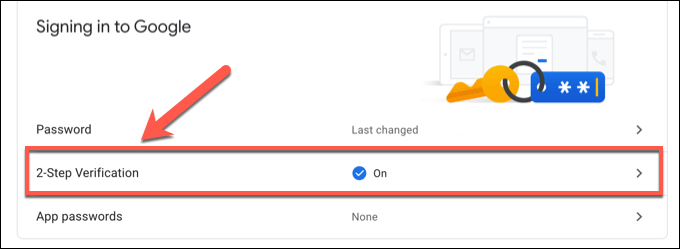
- Se non hai già abilitato la 2FA con un dispositivo mobile in precedenza, dovrai seguire le istruzioni sullo schermo per farlo nella pagina della verifica in due passaggi . Al termine, scorri verso il basso fino alla sezione dell'app Authenticator , quindi seleziona Configura per iniziare.
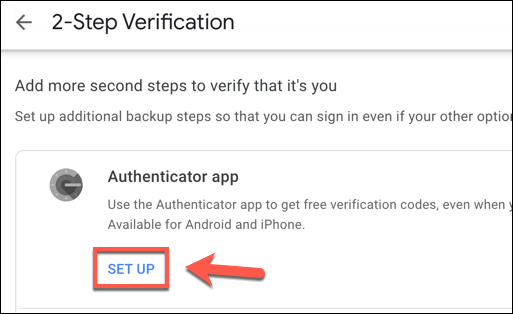
- Nel menu a comparsa, seleziona Android o iPhone , poiché l'opzione non ha importanza. Seleziona Avanti per continuare.
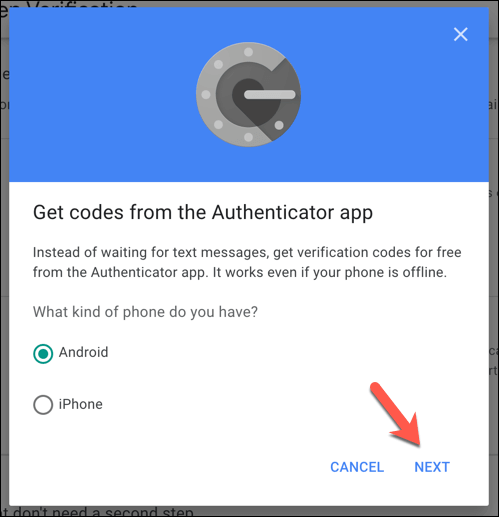
- Nella fase successiva, vedrai un codice QR che in genere dovresti scansionare. Tuttavia, non lo farai, quindi seleziona Impossibile scansionarlo? opzione invece.
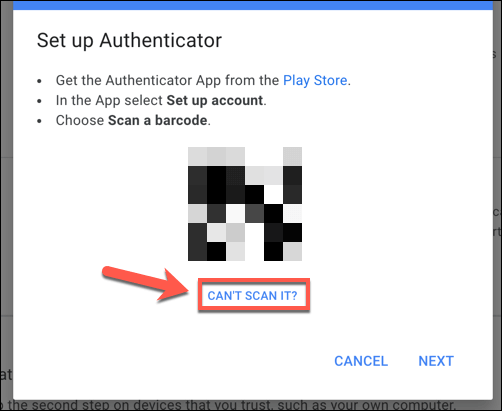
- Il codice segreto del tuo account Google apparirà nella casella sottostante, in una combinazione di 32 lettere e numeri. Annotalo o creane una copia adatta, quindi seleziona Avanti per continuare. Tieni questa pagina aperta, poiché ti servirà per completare il processo di configurazione in seguito.
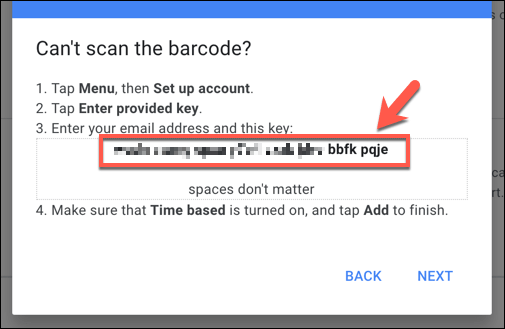
Dopo aver salvato il codice segreto, dovrai installare un'app 2FA sul tuo PC per procedere.
Installazione di un'app di autenticazione a due fattori per Windows 10
Sfortunatamente, esistono poche app per estendere il supporto di Google Authenticator a Windows 10. WinAuth è un'eccezione e, sebbene rimanga popolare, WinAuth non è più in fase di sviluppo attivo, quindi non possiamo garantire che continui a funzionare come previsto un'alternativa a Google Authenticator.
Con poche app desktop disponibili, le migliori alternative si trovano in Microsoft Store. Un esempio è WinOTP Authenticator , un'app 2FA open source che può essere installata ufficialmente tramite Microsoft Store, sebbene il codice sorgente sia disponibile per la revisione sulla pagina GitHub dello sviluppatore.
- Per iniziare, scarica e installa WinOTP Authenticator da Microsoft Store. Una volta installato e aperto, seleziona l' icona + (Aggiungi) in basso.
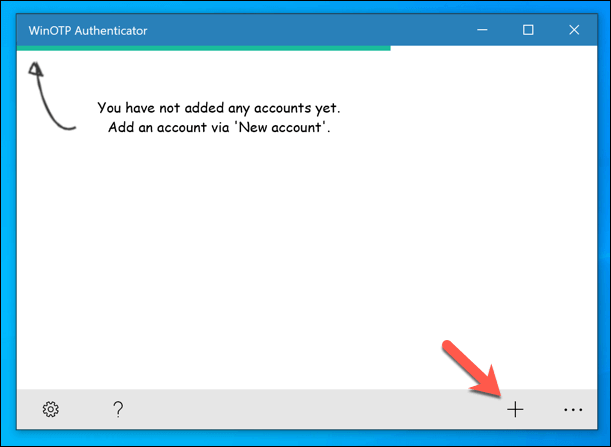
- Dovrai salvare qui i dettagli del tuo account Google. In Servizio , digita Google. Per Nome utente , digita l'indirizzo email del tuo account Google. Infine, digita il tuo codice segreto di 32 cifre (con o senza spazi) nella sezione Codice , prima di selezionare Salva per salvarlo nell'app.
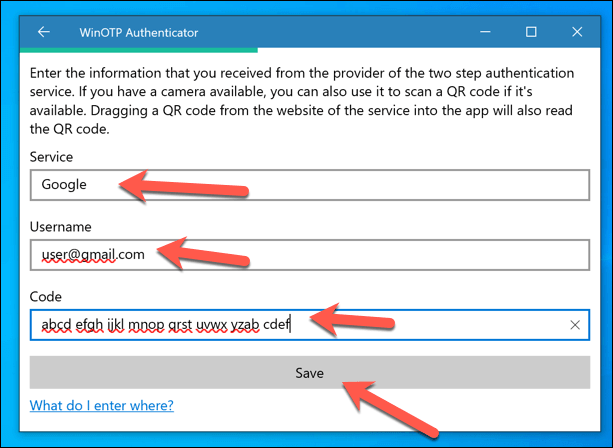
- In caso di esito positivo, nella parte superiore della finestra verrà visualizzato un passcode monouso a sei cifre. Torna alla pagina di configurazione dell'app Google Authenticator (come descritto nella sezione precedente) o apri la pagina di configurazione dell'app Google Authenticator direttamente, selezionando l'opzione Configurazione nella sezione dell'app Authenticator . Inserisci il codice a sei cifre che vedi nell'app WinOTP nella casella di configurazione dell'app Google Authenticator, quindi seleziona Verifica per continuare.
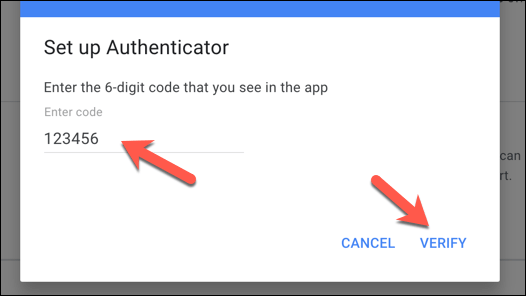
- Se verificato, WinOTP Authenticator diventerà l'app di autenticazione di Google predefinita per il tuo account. Puoi quindi utilizzare WinOTP per generare i codici 2FA necessari per accedere correttamente al tuo account Google (e ad altri servizi Google) in futuro. Se desideri rimuovere l'app in qualsiasi momento, premi l' icona di rimozione accanto all'opzione dell'app Authenticator elencata nelle impostazioni del tuo account Google.
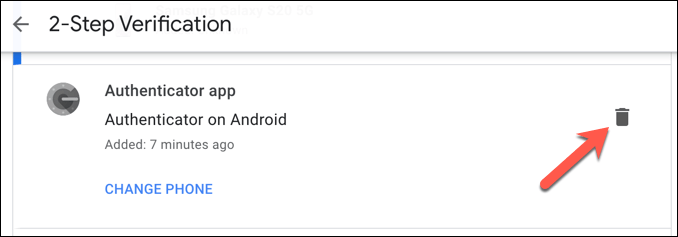
Installazione di un'estensione di autenticazione a due fattori in Google Chrome
Mentre WinOTP Authenticator offre un modo semplice e veloce per accedere ai servizi Google con l'autenticazione a due fattori abilitata, puoi anche configurare un'app 2FA rapida e facile da usare utilizzando un'estensione di Google Chrome denominata Authenticator .

- Per fare ciò, dovrai aprire Google Chrome nel tuo browser e installare l'estensione Authenticator. Come suggerisce il semplice nome, questa estensione consente di creare rapidamente codici OTP per l'autenticazione a due fattori.
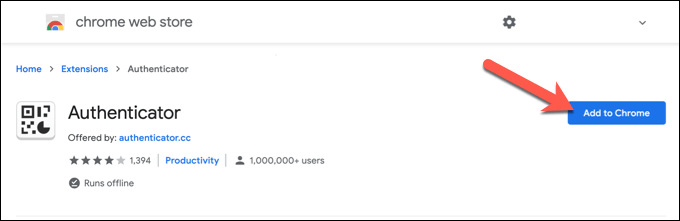
- Una volta installato, seleziona l'icona dell'estensione Authenticator (o selezionala dal menu Estensioni in alto a destra). Dal menu a tendina, seleziona l' icona della matita .
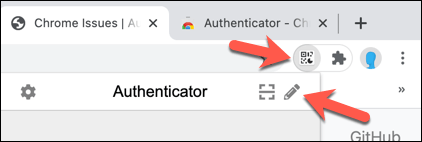
- Premi l' icona + (più) che appare nella scheda sottostante per procedere.
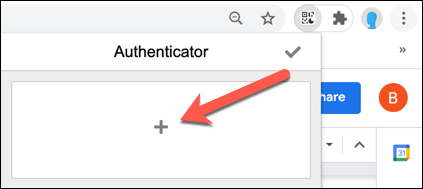
- Dal menu, selezionare Inserimento manuale .
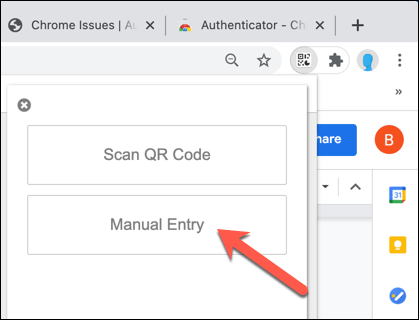
- Dovrai fornire qui il codice segreto di Google Authenticator e le informazioni sull'account. In Emittente , digita Google . Per Segreto, digita il codice segreto di 32 cifre per il tuo account Google (come spiegato nei passaggi precedenti). Seleziona Avanzate , quindi inserisci il nome utente del tuo account Google nella casella Nome utente , prima di selezionare OK in basso per salvare i tuoi dettagli.
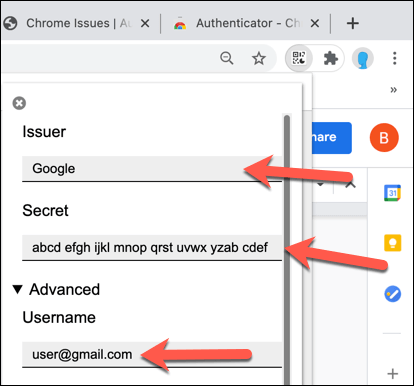
- Una volta salvato, seleziona nuovamente l'icona dell'estensione Authenticator per visualizzare il tuo passcode monouso per il tuo account Google.
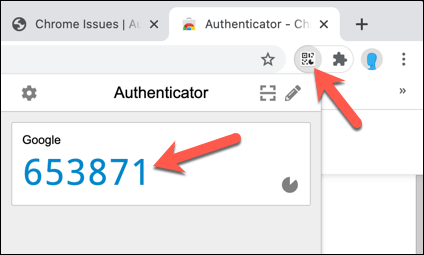
Utilizzo di Google Authenticator su Windows 10
Una volta installata un'app 2FA sul tuo PC, sarai libero di utilizzare Google Authenticator su Windows per accedere al tuo account Google senza bisogno di uno smartphone. Questo ti dà un dispositivo di backup 2FA, offrendoti la tranquillità di non essere bloccato dal tuo account Google, anche se perdi lo smartphone.
Tuttavia, devi tenere presente che è consentita una sola app Authenticator per ogni account. Se desideri utilizzare Google Authenticator su Windows, non potrai utilizzare l'app Google Authenticator su Android o iPhone per accedere al tuo account Google dopo questo punto.
Se non l'hai già fatto, è consigliabile impostare l'autenticazione a due fattori su tutti i tuoi account importanti per migliorare la tua privacy online. Ciò include l'impostazione della 2FA sui social media per mantenere i tuoi account liberi da hacker che potrebbero compromettere la tua identità.
